Firefoxを主なWebブラウザとして使用しました年。かなり高速で機能的ですが、最後の数回の更新中に何らかの理由で物事がうまくいかず、Google Chromeに永久的に切り替える以外に選択肢がありませんでした。そして、私はやったことがうれしいです。 ChromeはFirefoxよりもさらに高速で、拡張機能が多く、開発者のサポートも優れています。ただし、ChromeがFirefoxから借用したいことが1つある場合は、タブスタックです。一般に、たとえばChromeで多くのタブを開くと、ブラウザはタブのサイズを縮小して、ページのタイトルがタブ上に表示されなくなるようにします。一方、Firefoxはタブサイズを事前定義された状態のみに縮小し、その時点からの新しいタブは右側にスタックされ、開いているタブ間を簡単に移動できる小さな矢印が表示されます。今日は、Chromeに同様の「スタックタブ」機能を提供する小さなチュートリアルを共有します。
下のスクリーンショットを見ると、ブラウズウィンドウでChromeが実際に複数のタブを縮小していることに気づくでしょう。タブを閉じるのは言うまでもなく、タブを識別するのがかなり難しくなっています。もちろん、必要に応じてタブをクリックしてから閉じるボタンを押すこともできますが、そのポイントは何ですか?
明るい面では、Chromeにはタブスタッキングがあります機能、および何らかの理由で、GoogleはChromeフラグページに非表示にしています。この機能を有効にする場合は、以下の手順に従ってください。

まず、入力してChromeフラグページに移動します chrome:// flags / アドレスバーでEnterキーを押します。これにより、Chromeでは通常デフォルトで有効になっていないさまざまな実験的機能を備えたFlags実験コンソールが開きます。
キーボードのCtrl + Fを押し、検索バーに「Stacked Tabs」(引用符なし)と入力して強調表示します スタックタブウィンドウ オプションを選択し、下のスクリーンショットに示すように「有効」をクリックします。
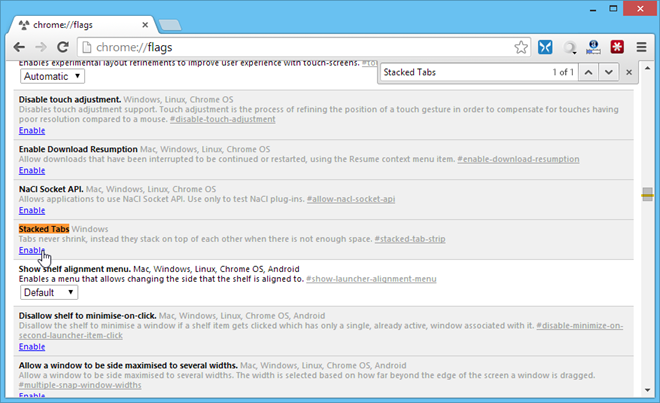
Chromeでは、ブラウザを再起動するよう求められます変更が有効になります。 [今すぐ再起動]ボタンをクリックすると、Google Chromeが再び開くと、Firefoxスタイルのスタックタブ機能も有効になります。
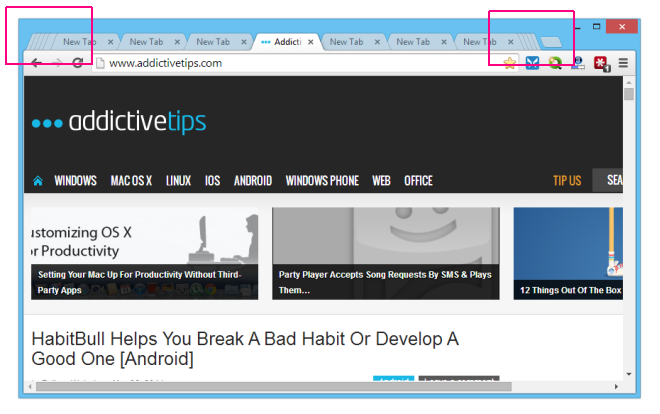













コメント